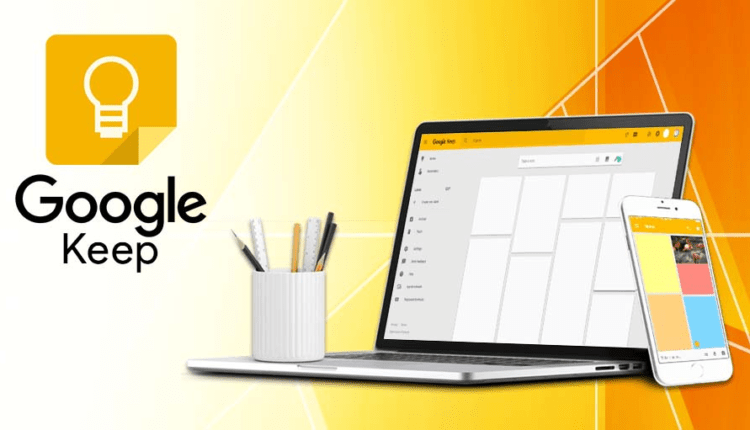Google Keep on Google'i mugav märkmete tegemise rakendus. Seda saab kasutada arvutis veebibrauseri abil ja Androidi jaoks on see saadaval rakendusena. Google Keepi suurepärane funktsioon on see, et seda saab sünkroonida nii teie arvuti kui ka Android-seadmete vahel. Sellel on lihtne ja minimaalne liides, mis teeb väga mugavaks kiirete märkmete tegemise ja nende jagamise mõne lihtsa sammuga oma kontaktidega. Veebikoostööd saab teha Google Keepiga ja see toetab reaalajas muudatusi, kuna teie kaastöötajad värskendavad teie märkmete mustandit.
Selles artiklis näitan samm-sammult protseduuri Google Keepi märkmete jagamiseks teiste kasutajatega, kes kasutavad nii arvutit kui ka Android-seadet. Alustuseks räägime kõigepealt arvutimeetodist.
Google Keepi märkmete jagamine arvutis
Arvutis saate Google Keepi kasutada samamoodi nagu teisi Google'i pilvepõhiseid teenuseid, nagu Google'i dokumendid ja Google'i arvutustabelid jne. Järgige lihtsalt järgmisi samme.
1 samm: esmalt käivitage oma brauseris „Google Keep" ja alustage uue märkme tegemist, klõpsates tekstikastis, kus kuvatakse tekst „Tee märge”.
2 samm: sisestage märkme pealkiri ja näidistekst.
3 samm: selle märkme jagamiseks oma kontaktidega klõpsake kaastöötaja nupul, mis on märkmeakna allosas olevas menüüs vasakult teine valik.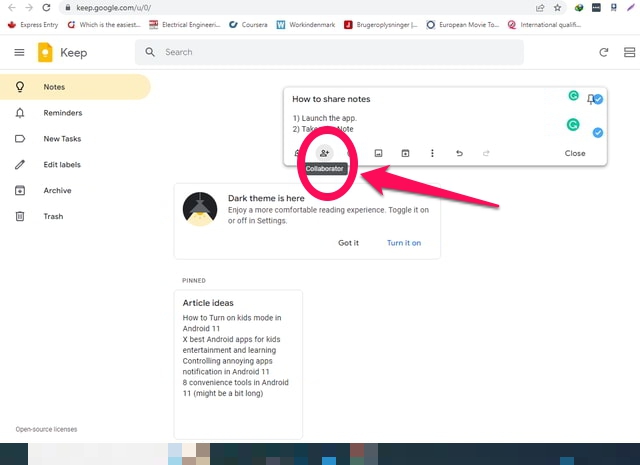
4 samm: teie kui märkme omaniku teabe alla kuvatakse tekstikast. Sisestage sellesse tekstikasti nende inimeste e-posti aadressid, kellega soovite seda märget jagada. Samuti saate oma kontaktiloendi kohta automaatseid meilisoovitusi.
5 samm: klõpsake sisestatud e-posti aadressi ees olevat linnukese nuppu, et see loendisse lisada.
6 samm: kui lisasite kontakti kogemata, klõpsake selle kustutamiseks selle ees olevat risti- või korrutamismärki. Kui olete kõigi kaastöötajate e-posti aadressid sisestanud, klõpsake selle märkme loendi salvestamiseks nuppu "Salvesta" .
7 samm: märkme jagamine on nüüd lõpetatud. Kõik lisatud kaasautorid saavad automaatselt meili, et teavitada neid märkme jagamisest koos selle lingiga. Kui nad lingil klõpsavad, suunatakse nad sellele märkmele, kus saate teha märkmes vastavalt soovile muudatusi.
8 samm: kui teil on vaja eemaldada mõni kaastöötaja, peate klõpsama uuesti kaastöötaja ikoonil ja seejärel klõpsama selle kustutamiseks soovitud kaastöötaja ees oleval ristiikoonil. Seejärel klõpsake muudatuste salvestamiseks lihtsalt nuppu "Salvesta".
Google Keepi märkmete jagamine Androidis
1 toiming: käivitage oma Android-seadmes Google Keepi rakendus. Saate nii kirjutada uue märkme kui ka avada olemasoleva, mille olete võib-olla varem kirjutanud ja salvestanud.
2 samm: kui soovite lisada uue märkme, klõpsake suurel mitmevärvilise plussmärgiga nupul. Lisage oma pealkiri ja keha nagu enne Android-seadme klaviatuuri kasutamist. Minu puhul avan lihtsalt sama märkme, mille just selle artikli esimeses osas arvutimeetodil salvestasin.
3 samm: kui teie märge on jagamiseks valmis, puudutage ekraani paremas alanurgas kolme vertikaalset punkti. Ilmub hüpikmenüü. Selles menüüs puudutage valikut "Kaasautor".
4 samm: Google Keep küsib teie kontaktidele juurdepääsuks luba. Nõutavate õiguste andmiseks puudutage valikut "Luba" .
5 samm: järgmisena kuvatakse teile tekstikast, kuhu saate sisestada oma kaastöötajate e-posti aadressid. Kui olete lõpetanud, puudutage kaastöötajate loendi salvestamiseks ekraaniklaviatuuril sinist linnukese nuppu. See on kõik, teie märkme jagamine on nüüd lõpetatud.
6 samm: kui soovite kaastöötaja loendist kustutada, avage jagatud märge ja puudutage allosas kaastöötajate loendit.
7 samm: kustutage vajalik kontakt, puudutades kaastöötaja meili ees olevat ristimärki, ja seejärel salvestage loend.
Pakkimine
Google Keep on Google'i kerge, kuid suurepärane märkmete haldamise rakendus. Nagu selles artiklis näitasin, saate teha oma märkmetega koostööd oma kontaktidega vaid mõne lihtsa sammuga, kasutades nii arvutit kui ka Android-seadet. Rääkige meile kommentaaride jaotises Google Keepi näpunäidetest ja nippidest, mida võite teada.